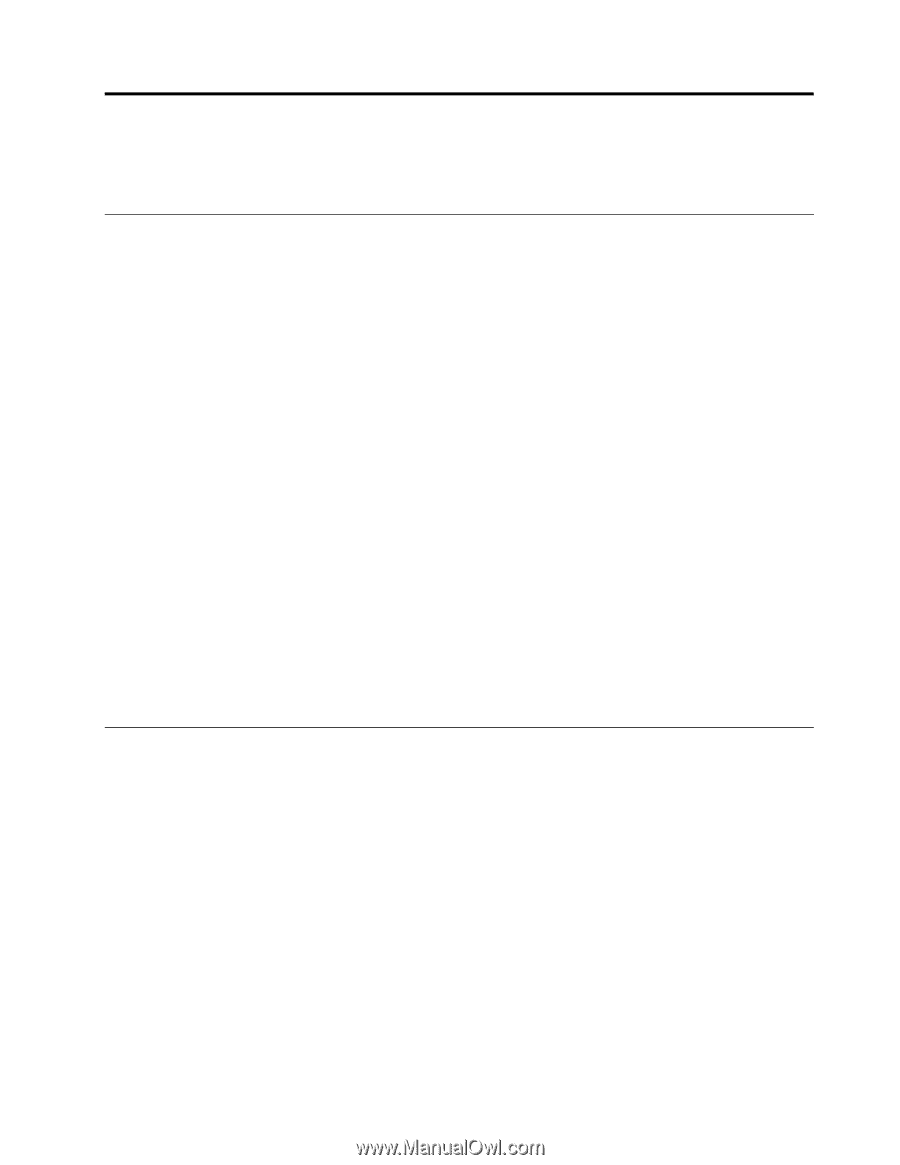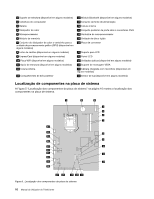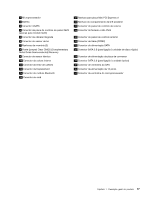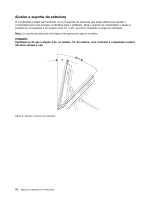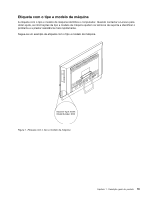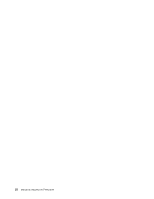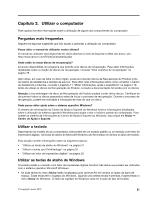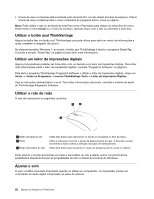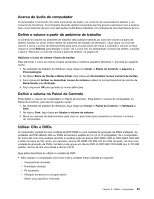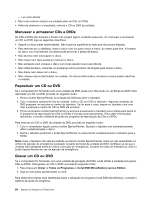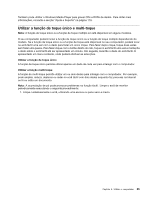Lenovo ThinkCentre M92z (Portuguese) User Guide - Page 33
Capítulo 2. Utilizar o computador, Perguntas mais frequentes, Utilizar o teclado
 |
View all Lenovo ThinkCentre M92z manuals
Add to My Manuals
Save this manual to your list of manuals |
Page 33 highlights
Capítulo 2. Utilizar o computador Este capítulo fornece informações sobre a utilização de alguns dos componentes do computador. Perguntas mais frequentes Seguem-se algumas sugestões que irão ajudar a optimizar a utilização do computador. Posso obter o manual do utilizador noutro idioma? O manual do utilizador está disponível em vários idiomas no sítio de Suporte na Web da Lenovo, em: http://www.lenovo.com/ThinkCentreUserGuides Onde estão os meus discos de recuperação? A Lenovo disponibiliza um programa que permite criar discos de recuperação. Para obter informações detalhadas sobre a criação de discos de recuperação, consulte "Criar suportes de recuperação" na página 75. Além disso, em caso de falha no disco rígido, pode encomendar discos de Recuperação do Produto junto do Centro de Assistência a Clientes da Lenovo. Para obter mais informações sobre como contactar o Centro de Assistência a Clientes, consulte o Capítulo 11 "Obter informações, ajuda e assistência" na página 119. Antes de utilizar os discos de Recuperação do Produto, consulte a documentação fornecida com os discos. Atenção: Uma embalagem de disco de Recuperação do Produto poderá conter vários discos. Certifique-se de que tem todos os discos preparados antes de iniciar o processo de recuperação. Durante o processo de recuperação, poderá ser solicitada a introdução de mais do que um disco. Onde posso obter ajuda sobre o sistema operativo Windows? O sistema de informações do Centro de Ajuda e Suporte do Windows fornece informações detalhadas sobre a utilização do sistema operativo Windows para ajudar a tirar o máximo partido do computador. Para aceder ao sistema de informações do Centro de Ajuda e Suporte do Windows, faça clique em Iniciar ➙ Centro de Ajuda e Suporte. Utilizar o teclado Dependendo do modelo do seu computador, este poderá ter um teclado padrão ou um teclado com leitor de impressões digitais. As teclas de atalho do Microsoft Windows são fornecidas em ambos os tipos de teclado. Esta secção contém informações sobre os seguintes tópicos: • "Utilizar as teclas de atalho do Windows" na página 21 • "Utilizar o botão azul ThinkVantage" na página 22 • "Utilizar um leitor de impressões digitais" na página 22 Utilizar as teclas de atalho do Windows O teclado padrão e o teclado com leitor de impressões digitais facultam três teclas que podem ser utilizadas com o sistema operativo Microsoft Windows. • As duas teclas do menu Iniciar estão localizadas junto da tecla Alt, em ambos os lados da barra de espaço. Estas teclas têm o logótipo do Windows. Quando uma destas teclas é premida, é apresentado o menu Iniciar do Windows. O estilo do logótipo do Windows varia em função do tipo de teclado. © Copyright Lenovo 2012 21